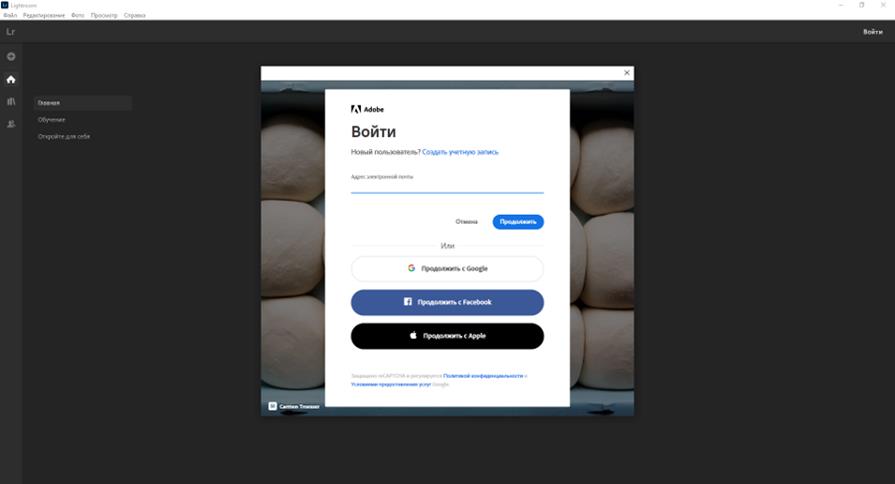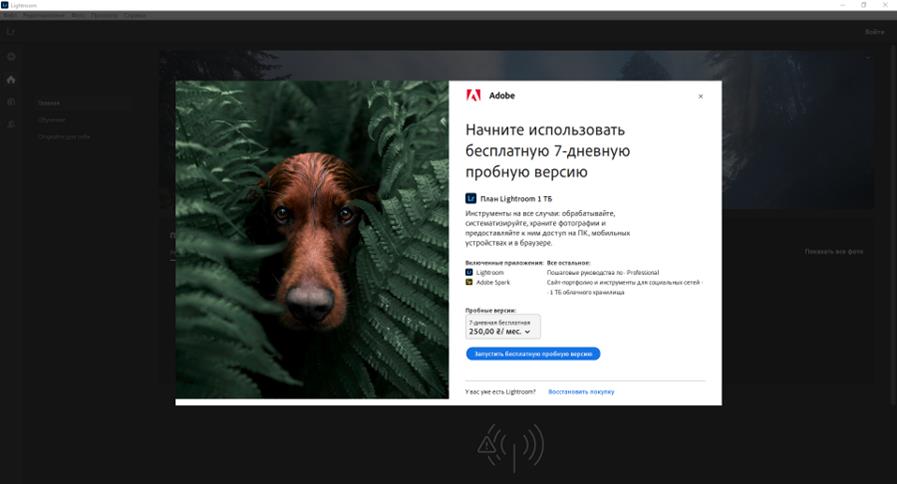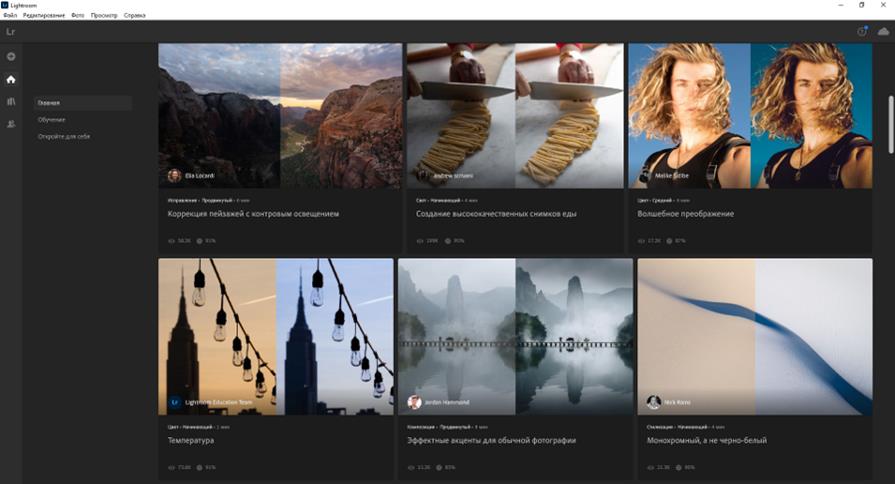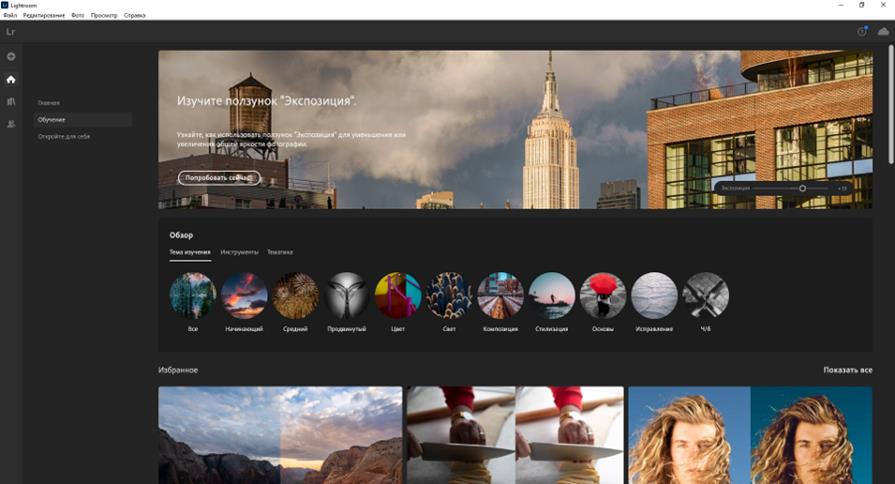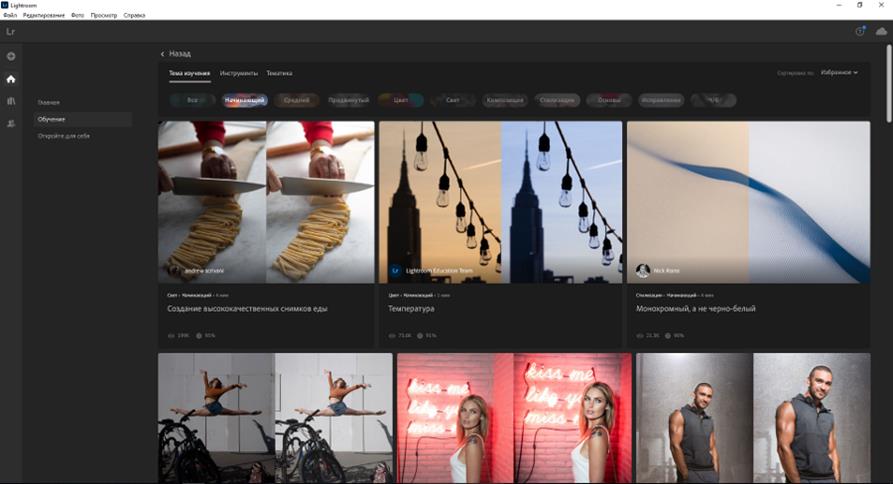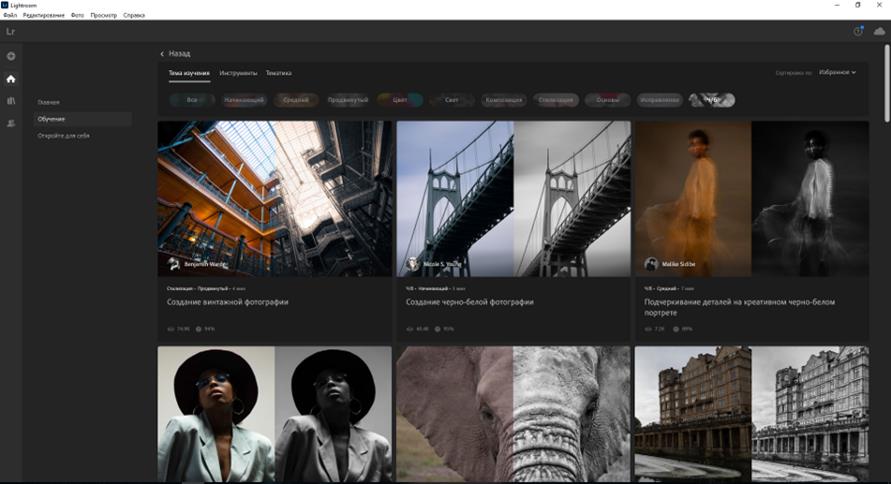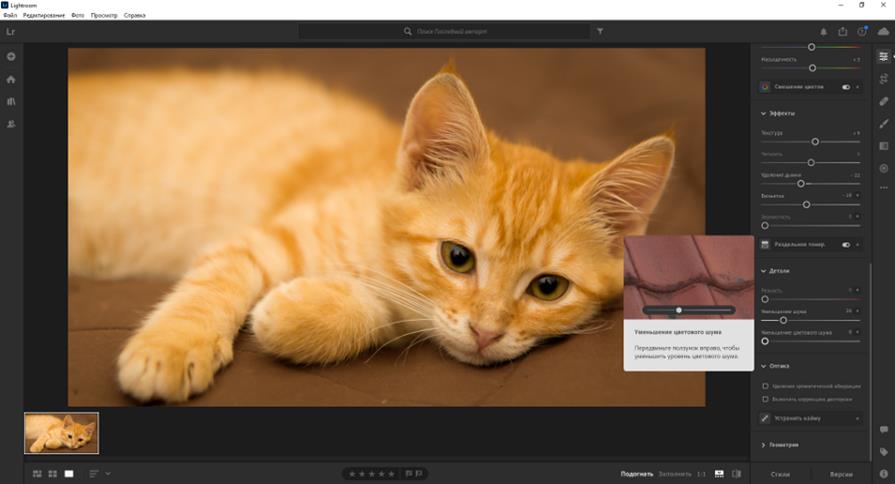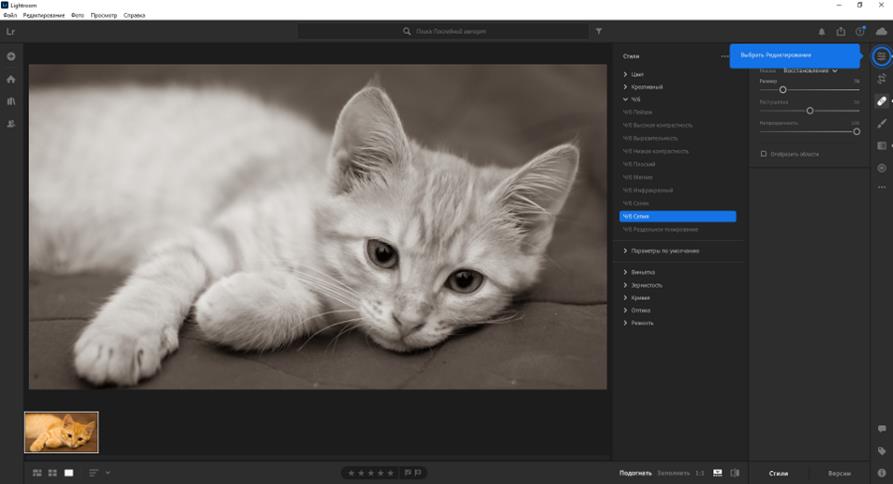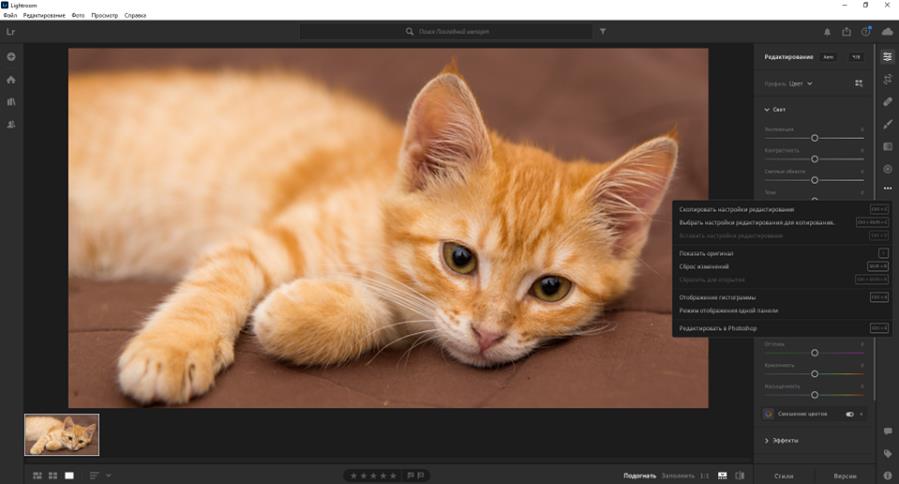In vervolg op de rubriek "Windows-toepassingen" laten we het hebben over de beroemde Adobe Lightroom. Het is onwaarschijnlijk dat deze foto-editor een aparte introductie behoeft, aangezien de meeste lezers hem waarschijnlijk minstens één keer hebben gebruikt om foto's van de camera te verwerken. Nou ja, of in ieder geval gehoord over het bestaan ervan.
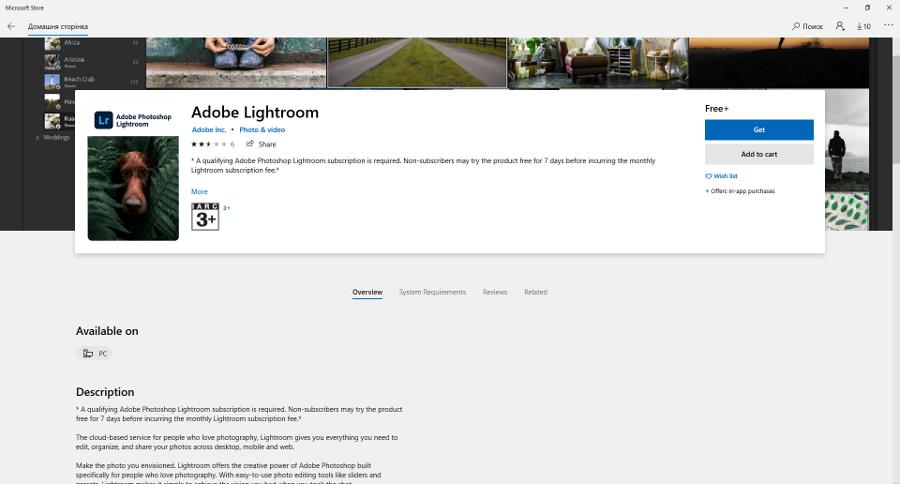
Huawei MateBook
Een laptop heeft ons geholpen dit artikel te schrijven Huawei MateBook X Pro 2020, recensie waarvan staat al op de site.

Adobe Lightroom installeren
Laten we beginnen met het feit dat de applicatie niet alleen beschikbaar is voor ramen, maar ook voor smartphones - u kunt het installeren vanuit de Play Market:
Of App Store:
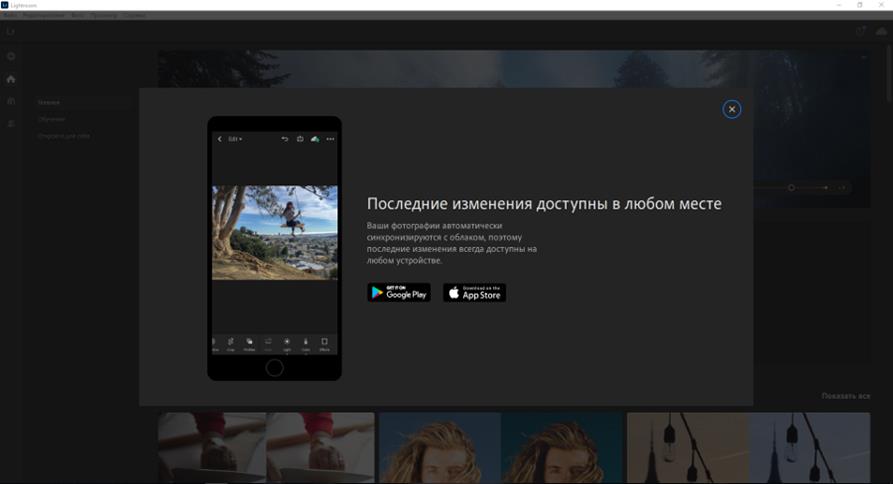
En dankzij de cloudopslag (1 TB wordt hier gegeven voor de behoeften van de gebruiker), wordt je fotocollectie snel gesynchroniseerd tussen alle aangesloten apparaten. Merk op dat het maandabonnement 250 hryvnia's kost en het jaarabonnement iets meer dan 3 hryvnia's. U krijgt een week gratis testen, waarna de betaling automatisch van uw kaart wordt afgeschreven. Betaalde toegang kunt u tot uiterlijk een dag voor de eerste betaling weigeren.
Basisfunctionaliteit van Adobe Lightroom
- Automatische beeldbewerking - verwerking met één klik met kunstmatige intelligentie van Adobe Sensei
- Eenvoudige voorinstellingen - drastische fotowijzigingen met één aanraking
- Ongewenste objecten van een foto verwijderen met het hulpmiddel Retoucheerpenseel
- Kleuren mengen voor een helderder beeld
- Selectieve bewerking van elk deel van de foto
- Creëren van de juiste perspectief- en beeldgeometrie
- Werken met RAW-bestanden
- Maak profielen voor snelle fotobewerking
- Geavanceerde instellingen voor het wijzigen van belichting, contrast, helderheid, toon, enz.
- Foto's combineren tot een HDR-panorama
- "Slim" sorteren van foto's op objecten
Om al deze voordelen te benutten, is het niet nodig om een goeroe van retoucheren en verwerken te zijn - de applicatie heeft een enorm aantal tutorials. Toegang tot hen wordt niet alleen geopend vanuit het "Home", maar ook vanuit het tabblad "Leren". Hier vind je handleidingen voor het gebruik van verschillende tools (licht- en kleurcorrectie, verlopen, gebruikersprofielen aanmaken, etc.), er is een filter op studieonderwerpen en gebruikersvaardigheidsniveau (beginner, intermediate, advanced) en er is ook een selectie op foto-onderwerp (landschap, architectuur, portretten, nachtfoto's, enz.).
Het is vermeldenswaard dat er niet alleen officiële lessen beschikbaar zijn, maar ook aangepaste lessen. Op het tabblad Ontdekken vindt u interactieve verwerkingslessen van andere gebruikers. Ze worden gepresenteerd in videoformaat, waarbij de foto zelf in het hoofdvenster staat en de werkbalk aan de rechterkant. Het blijkt heel duidelijk: door te observeren welke schuifregelaars en hulpmiddelen door de auteur van de foto zijn gebruikt, kun je begrijpen welke ervan worden gebruikt om bepaalde effecten te creëren.
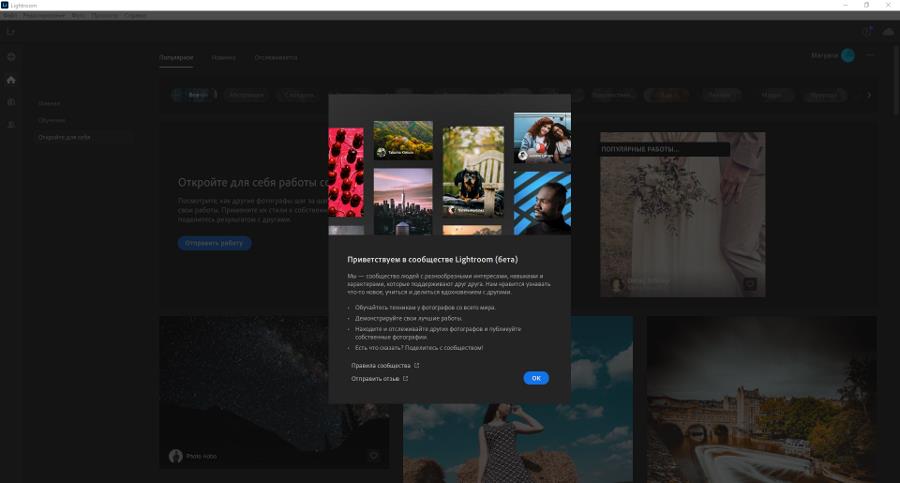
Sociale component en gezamenlijk werk
Gebruikers maken hun pagina's en kunnen zich erop abonneren. Niets weerhoudt u er echter van om uw eigen tutorials te maken en deze met iedereen te delen. Zo'n sociaal netwerk is in opkomst.
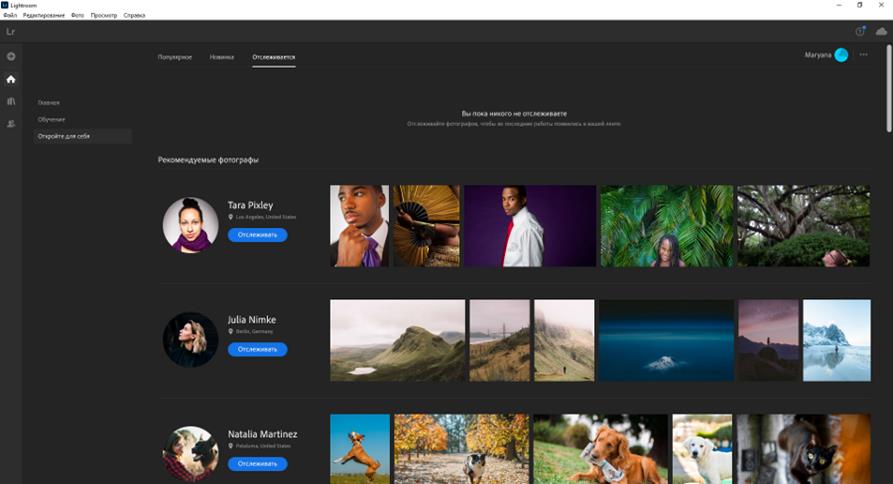
Lightroom gebruiken
Maar laten we terugkeren naar "Hoofd" en enkele tools in de praktijk testen. Om te beginnen voegen we een foto van onze bakken toe. U kunt een stapel in één keer uitladen. Laten we nu naar het menu "Mijn foto's" gaan - hier heeft u toegang tot uw fotobibliotheek.
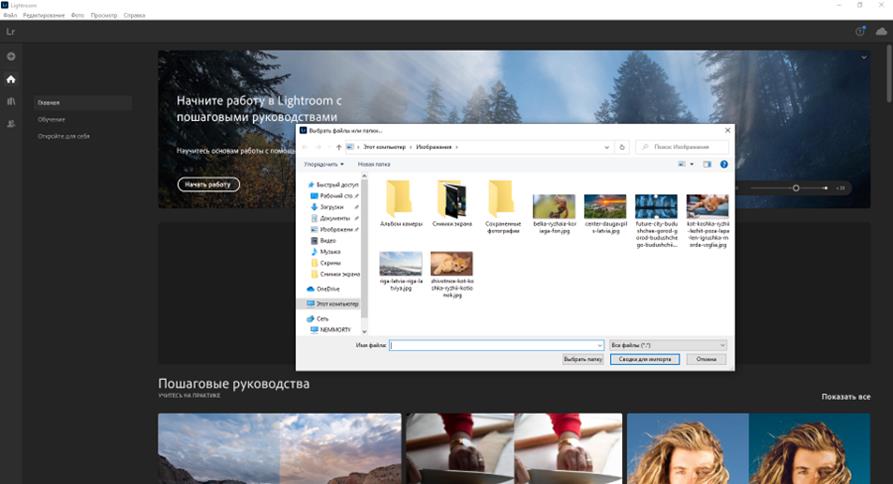
En aan de rechterkant hebben we een werkbalk: Bewerken, Bijsnijden/Roteren, Herstelpenseel, Penseel, Lineair verloop, Radiaal verloop en extra hulpmiddelen (origineel weergeven, wijzigingen resetten, enz.). Elke tool wordt geleverd met een korte beschrijving en een zelfstudie-animatie om u te laten zien hoe het werkt. Erg handig voor beginners (en niet alleen).
Het heeft geen zin om alle functies van Adobe Lightroom te beschrijven. Ten eerste zijn het er veel, en ten tweede is het niet moeilijk om hun werk te begrijpen, omdat de interface veel hints geeft in alle stadia van het bewerken. Na verwerking kan de afbeelding worden geëxporteerd naar het gewenste bestandstype (jpg, tif, dng of naar het originele bestand met nieuwe instellingen) of de toegang tot de afbeelding delen met andere gebruikers.
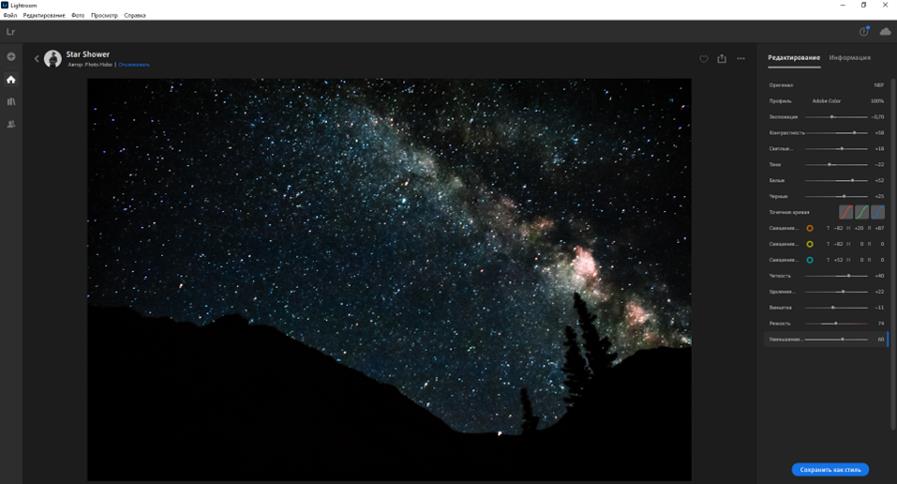
Laten we samenvatten
De Adobe Lightroom-applicatie is een snelle en erg handige tool voor verdere verwerking van foto's, die zowel fotografen als retouchers zal aanspreken, en gewone stervelingen voor liefhebbers die hun mobiele foto's naar een nieuw niveau willen tillen. Of, laten we zeggen, pomp uw account in sociale netwerken.
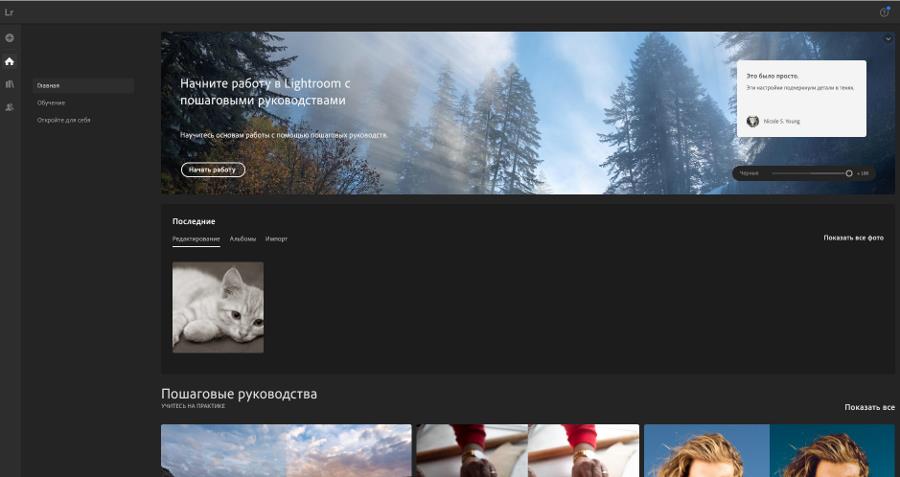
De interface is goed doordacht: aan de ene kant is er geen functionele accumulatie, wat de zonde is van gewone Photoshop, en aan de andere kant zijn alle relevante functies voor beeldcorrectie aanwezig. Constante prompts en eindeloze trainingshulpmiddelen dragen ook bij aan de snelheid en het gemak van het werken met de applicatie. En een keer moesten we op zoek naar tutorials YouTube... De functie met de wereldwijde gemeenschap is ook best interessant - je kunt naar anderen kijken en jezelf in actie laten zien. Over het algemeen is het ding echt gaaf, je kunt het aan.